Apple uzun ömürlü ürünler üretiyor ve birçok kullanıcının hâlâ çalışan ancak artık yoğun kaynak tüketen iPadOS 16 ile başa çıkamayan iPad’leri var . Açık olmasa da, iPad’inizde çalışan uygulamaların eski sürümlerini indirmenin bir yolu var.
Bir uygulamanın en son sürümünü indiremeyeceğinizi belirten bir hata mesajı alırsanız paniğe kapılmayın. İşte iPad’inizde uygulamaların eski sürümlerinin nasıl çalıştırılacağına ilişkin adım adım bir kılavuz.
Bazı uygulamaların ve cihazların hala çalışamayacak kadar eski olduğunu unutmayın. Örneğin, Apple, iOS 13‘ten daha eski işletim sistemlerine nadiren son derece kritik güvenlik güncellemeleri veya özellik değişiklikleri sağlar. Durum buysa, söz konusu iPad için daha eski uygulamaları indiremezsiniz.
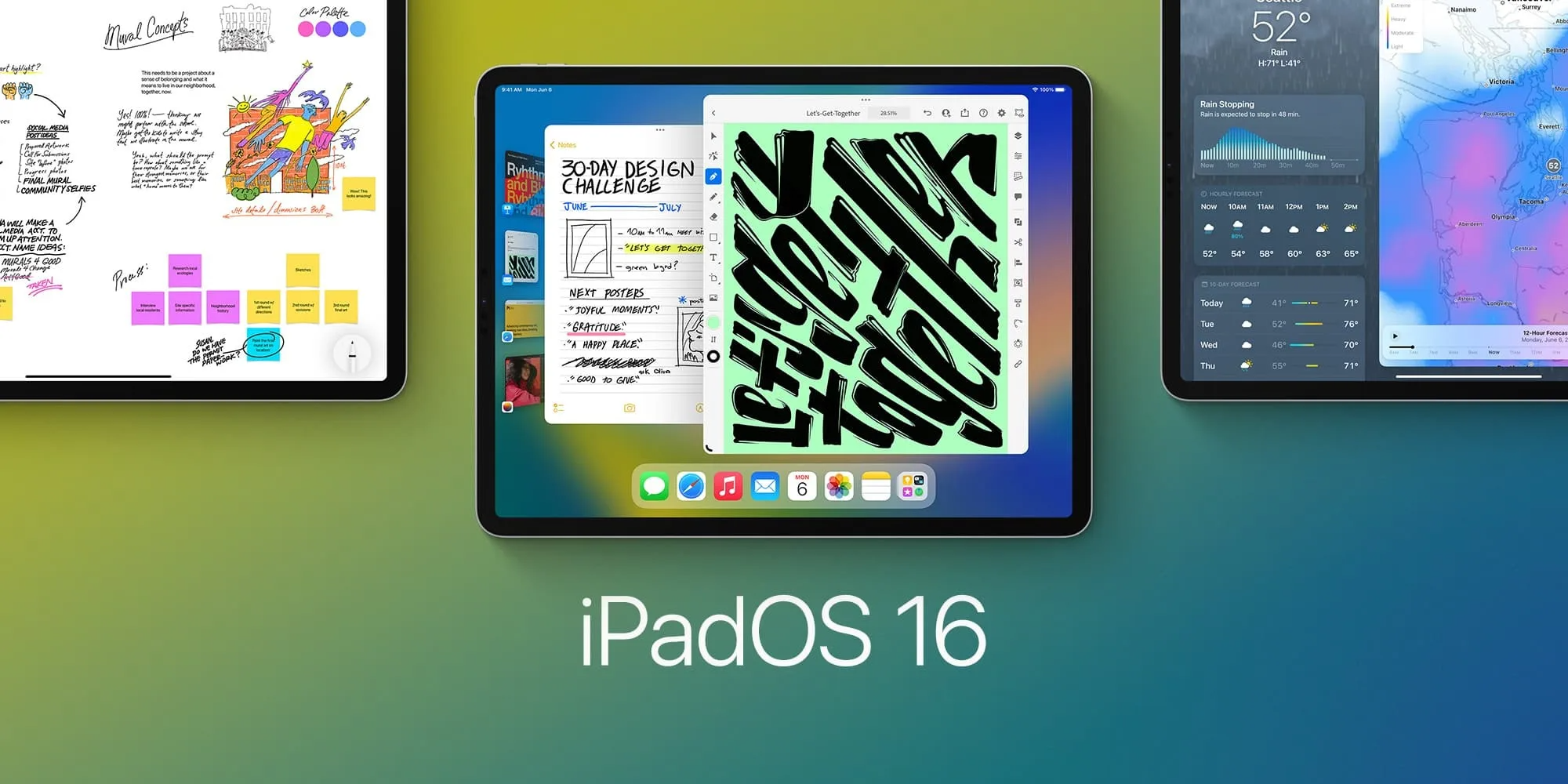
iPadOS 16’yı Çalıştıramayan Bir iPad için Eski Uygulamalar Nasıl Edinilir?
Daha eski bir iPad için eski uygulamaları indirmeye başlamadan önce, iPad’inizin destekleyebileceği en son iPadOS 16 yazılımına sahip olduğundan emin olun. Bunu “ayarlar”a, ardından “genel”e giderek ve ardından “yazılım güncellemesi”ne dokunarak yapın.
Ayrıca, cihazınızın yeterli depolama kapasitesine sahip olduğundan emin olmak isteyeceksiniz. “Ayarlar”a, ardından “genel”e dönerek ve son olarak “hakkında”ya dokunarak depolama kapasitenizi kontrol edin. “Kapasite” ve “mevcut” ifadesini görene kadar aşağı kaydırın. Çoğu uygulama için kullanılabilir birkaç yüz MB veri isteyeceksiniz.
Şimdi bazı uygulamaları indirelim.
- App Store uygulamasını açın.
- Sağ köşedeki simgenize dokunun. Bu simge, profil resminiz veya baş harfleriniz olacaktır.
- “Satın alındı”ya dokunun.
- “Satın aldıklarım” üzerine dokunun.
- Daha önce satın aldığınız uygulamaların listesinde gezinin. Aygıtınızda yüklü olmayan uygulamalarda, seçmeniz için iCloud düğmesi bulunur.
- İndirmek istediğiniz uygulamayı bulun. Artık mevcut olmayan uygulamalar, daha önce satın aldığınız uygulama listesinde görünmeyecek. Apple ve geliştiriciler genellikle artık desteklenmeyen uygulamaları kaldırır.
- “Bu uygulamanın eski bir sürümü indirilsin mi?” mesajı belirir, indir’i tıklayın.
Bu süreçte sabırlı olun. Daha eski iPad’ler yeni modellerle aynı kaynaklara sahip değildir, bu da uygulama indirmelerinin ve sayfaların yüklenmesinin daha uzun sürebileceği anlamına gelir.
Ayrıca, uygulamaların eski sürümlerinin yeni sürümleriyle aynı özelliklere veya işlevlere sahip olmayabileceğini unutmayın. Bir uygulamanın hangi sürümünün indirileceğini seçmenin de bir yolu yoktur ve Apple, cihazınıza ek yük getirebilecek en son uyumlu sürümü otomatik olarak indirir.

Eski bir iPad için Yeni Uygulamalar Nasıl Edinilir?
Daha önce hiç indirmediğiniz yeni uygulamaları nasıl edineceğinizi merak ediyorsanız, bunun için de bir düzeltme var, ancak daha yeni bir iOS cihazına ihtiyacınız olacak. Daha yeni bir aygıtınız yoksa, bir arkadaşınıza veya aile üyenize bir yedeği olduğunu bilip bilmediklerini ve onlarınkini ödünç almanın uygun olup olmadığını sorun; çünkü bu aygıtta Apple Kimliğinizle oturum açmanız gerekir.
Eski iPad’inizdeki Apple Kimliğinizi kullanarak giriş yapın. Bu işlemin çalışması için hem yeni aygıtta hem de eski iPad’de aynı Apple Kimliğini kullanmanız gerekir.
- App Store’u açın ve sağ alttaki arama düğmesine dokunun.
- İndirmek istediğiniz uygulamayı bulun ve “al”a dokunun.
- Uygulamanın indirilmesi bittiğinde, eski iPad’inizde App Store’u açın.
- Sağ üst köşedeki profil resminize veya baş harflerinize dokunun.
- “Satın alınanlar”a ve ardından “aldıklarım”a dokunun.
- Yeni indirdiğiniz uygulamayı “satın aldıklarım” listenizde bulun.
- iPad’in uyumlu sürümü indirmesine izin verin.
Aradığınız uygulamanın iPad’inizin desteklediği daha eski bir sürümünün olmadığı bazı durumlar vardır. Bu durumda, o uygulamanın eski cihazınızda çalışmasını sağlamanın bir yolu yoktur.

iPadOS 16 Nasıl Güncellenir?
iPadOS geldiğinde, muhtemelen iPad’inizde yeni sürümün indirilmeye hazır olduğunu bildiren bir uyarı alırsınız. Değilse, iPad’inizin aktif olarak aramasını sağlamak için Ayarlar’a gitmeniz gerekebilir.
- iPhone’unuzu bir güç kaynağına takın – prize takmazsanız iPadOS 16 kurulmaz.
- Ayrıca Wi-Fi’ye bağlı olmanız gerekecek, hücresel olarak indiremeyeceksiniz (artık bir veri bağlantısıyla yüklemek mümkün olsa da). Bunun güvenli bir ağ olup olmadığını kontrol etmenizi öneririz – örneğin, bunu otel Wi-Fi üzerinden yapmanızı önermiyoruz. Aşağıda Wi-Fi’niz yoksa iPadOS’u nasıl indireceğinize dair bazı ipuçlarımız var .
- Ayarlar > Genel > Yazılım Güncelleme bölümüne gidin ve iPad’in güncellemeyi bulmasını bekleyin. ‘Yazılımınız güncel’ mesajını görmeniz mümkündür. Bazen yazılım kullanılabilir hale gelene kadar biraz beklemeniz gerekebilir, ancak iPadOS’in iPad’inizde çalışmaması da mümkündür.
- Yeni bir sürümün mevcut olduğunu varsayarak İndir ve Yükle’ye dokunun.
- İstendiğinde şifrenizi girin ve gerekirse şartlar ve koşulları kabul edin.
- Cihazınız güncellemeyi arka planda indirecektir. Muhtemelen ne kadar zaman alacağına dair bir gösterge göreceksiniz – deneyimlerimize göre bu, hedefin çok uzağında! Hatta ikiye katlayın/üçe katlayın! İndirme gerçekleşirken en azından başka şeylerle devam edebilirsiniz. İndirme bittiğinde iPad’inizde bir bildirim alacaksınız.
- Şimdi Bildirim penceresinde Ayrıntılar’a dokunun. Bu sizi Ayarlar > Genel > Yazılım Güncelleme’ye geri götürecektir.
- Şimdi Yükle’ye dokunun. (Yine, bu adımın biraz zaman almasını bekleyin- özellikle de yazılımın geldiği geceyse!)
- Alternatif olarak, Daha sonra’yı da seçebilirsiniz. iPadOS, gece boyunca güncelleme sunacak; tek yapmanız gereken, cihazın fişe takılı olduğundan emin olmak.










Yorum Yap